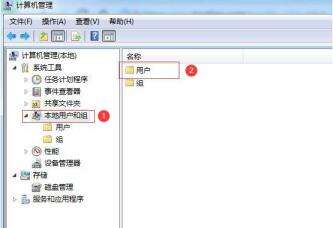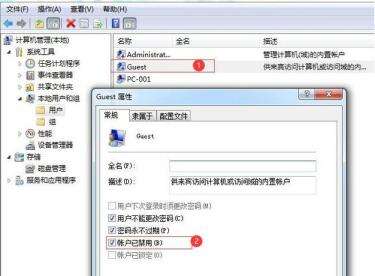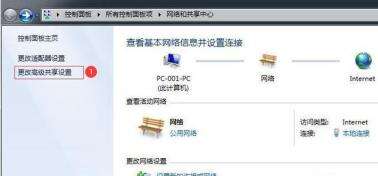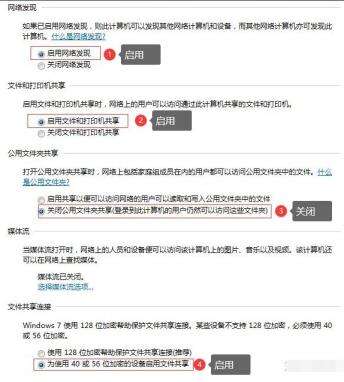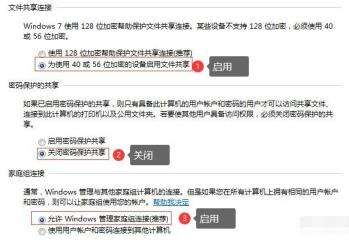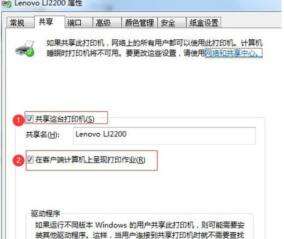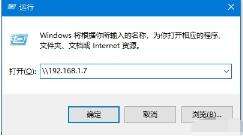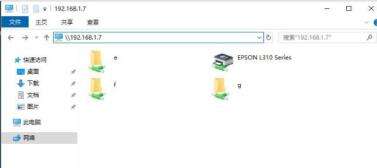教你win10和win7如何共享打印机
系统教程导读
收集整理了【教你win10和win7如何共享打印机】操作系统教程,小编现在分享给大家,供广大互联网技能从业者学习和参考。文章包含321字,纯文字阅读大概需要1分钟。
系统教程内容图文
2、点击“本地用户和组”再双击“用户” 取消 “Guest” 》》账户禁用选项。
3、然后网络属性》》更改高级共享设置。
4、进入高级共享设置》》修改权限。
5、接着设置需要共享的打印机》》》属性。
6、勾选“共享”及“在客户端计算机上打印”两个选项。
接下来WIN10连接共享打印机,最简便的连接方式一步解决。
1、一起按 Windows键+R 》》输入共享电脑的IP地址。
2、正常打开后就共享成功了,选择共享的打印机即可。
3、出现下面这个画面就说明连接成功了,可以操作打印。
以上便是win10和win7共享打印机的方法,希望能帮到大家。
系统教程总结
以上是为您收集整理的【教你win10和win7如何共享打印机】操作系统教程的全部内容,希望文章能够帮你了解操作系统教程教你win10和win7如何共享打印机。
如果觉得操作系统教程内容还不错,欢迎将网站推荐给好友。